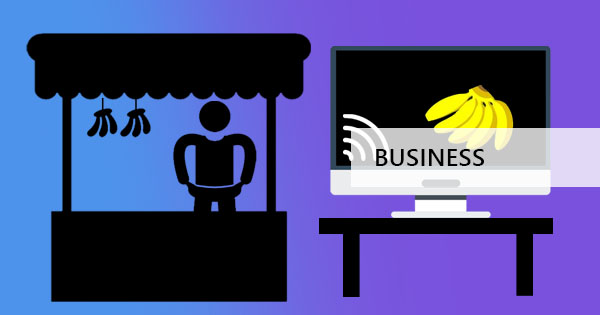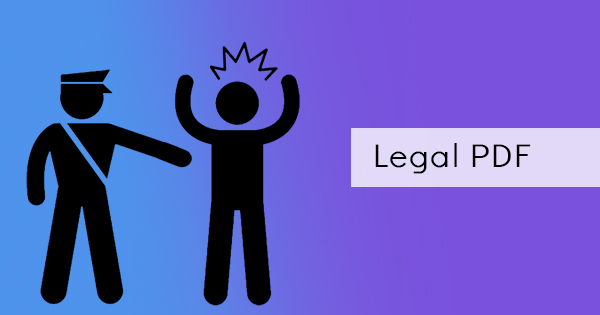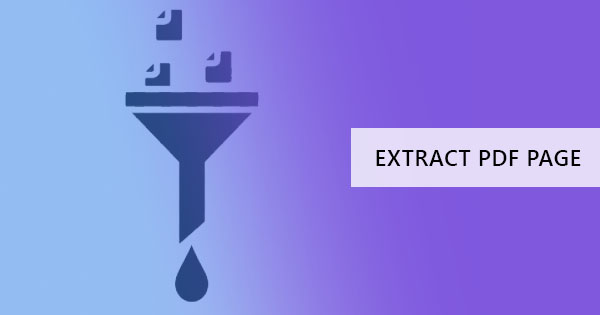
Moet je een PDF-bestennaar iemensturen, maar het bevat een specifieke pagina met gevoelige informatie? Nou, je don & rsquo; t nodig om te kopiëren en coderen het allemaal opnieuw. Wat u nodig hebt, is een tool waarmee u de geheime pagina's in uw PDF-bestenkunt verwijderen en een nieuwe kunt maken. U kunt het op twee manieren doen & ndash; één, u kunt de pagina's uit de PDF extraheren en opslaan als een nieuw document. Twee, kunt u de pagina's die je don #38 verwijderen; rsquo; t willen dat andere mensen zien en opslaan.
& nbsp;
Welke tools kan ik gebruiken om deze technieken te doen?
Er & rsquo; is een lange weg van dit te doen en er & rsquo; is een korte manier van extraheren of verwijderen van pagina's in een PDF. De eerste betreft ouderwetse technieken die gebruik maken van uw reguliere browser- en printerinstellingen met beperkte bewerkingsmogelijkheden. De korte en eenvoudigere manier bespaart u tijd met behulp van uw online PDF-editor zoalsDeftPDF.
& nbsp;
Hoe gebruik ik mijn browser om de pagina's te extraheren?
Dit proces is heel eenvoudig, maar beperkt tot wat u kunt doen bij het bewerken van uw PDF-bestand. U kunt het opslaan als een nieuw PDF-document of u kunt het direct afdrukken zonder de pagina's die u & rsquo; t wilt opnemen. Hier & rsquo; s hoe je het kunt doen.
& nbsp;
Stap één: Open uw PDF-bestenmet behulp van uw browser. Elke browser kan dit beheren en verwerken, zelfs als het gewoon internet explorer of chrome is.
Stap twee: Zodra uw PDF al in uw browser is geopend, klikt u op & ldquo;Afdrukken& rdquo; en een voorbeeld van uw afdrukinstellingen wordt geopend. Selecteer de optie om alleen bepaalde pagina's af te drukken en voer de pagina's in die u wilt opnemen in uw nieuwe PDF-bestand.

Stap drie:Wijzig de bestemming van uw printer en kies & ldquo;Opslaan als PDF& rdquo; in plaats van uw gebruikelijke printer te kiezen. Hiermee kunt u uw bestenopslaan als een nieuwe PDF in plaats van de pagina's af te drukken. U kunt ze ook gewoon direct afdrukken als u wilt en het zal nog steeds dezelfde set pagina's afdrukken die u in het tekstvak hebt aangegeven.

& nbsp;
DeftPDF online PDF-editor gebruiken
Hoewel de eerste methode die we je lieten zien handig en gemakkelijk is om te doen, is deze tweede methode veel flexibeler en veel leuker! Don & rsquo; t zorgen, deze online tool won & rsquo; t kosten u voor iets. In feite is het volledig gratis en onbeperkt te gebruiken & ndash; geen maximum aantal toepassingen per tool, geen abonnementen, geen credit card informatie vereist. In feite, het doet & rsquo; t zelfs vereisen dat u zich aan te melden. U kunt de tool gewoon direct gebruiken zonder enige persoonlijke informatie. Het beste van alles is dat het bestendat u wilt bewerken wordt geüpload naar een beveiligde server, die direct na verwerking wordt verwijderd. Dus, met al dat gezegd, laat & rsquo; s beginnen!
& nbsp;
Hoe gebruik ik de online PDF-editor, deftPDF om pagina's te extraheren?
Stap één: Ga naarDeftpdf.com, klik op& ldquo; Gereedschappen & rdquo; in het menu en selecteer & ldquo;Pagina's uitpakken. & rdquo; Of je kunt gewoon naar deze link gaan:https://deftpdf.com/extract-pdf-pages
Stap twee: Upload je bestand. U kunt uploaden vanaf uw computer of vanaf uw online accounts zoalsGoogle Drive enDropbox of u kunt ook uploaden vanaf een website met behulp van URL.
Stap drie: Selecteer in het voorbeeld van uw geüploade PDF-bestende pagina's die u wilt opnemen en klik op & ldquo;Pagina's uitpakken. & rdquo;
Stap vier: Download uw bestenom op uw computer op te slaan. U kunt het ook uploaden in uw online accounts, delen, afdrukken, hernoemen of zelfs doorgaan met bewerken met een nieuwe taak.

& nbsp;
Hoe gebruik ik een online PDF-editor, DeftPDF om PDF-pagina's te verwijderen?
Here’s another method that can also achieve the same goal of removing the unwanted pages. Don’t worry, this won’t delete the original file you have. It will only delete PDF pages on your uploaded copy encreate a new PDF file for you. Here’s how you can do it:
& nbsp;
Stap één: Ga naarDeftpdf.com, klik op& ldquo; Gereedschappen & rdquo; in het menu en selecteer & ldquo;Pagina's verwijderen. & rdquo; Of je kunt gewoon naar deze link gaan:https://deftpdf.com/delete-pdf-pages
Stap twee: Upload je bestand. U kunt uploaden vanaf uw computer of vanaf uw online accounts zoalsGoogle Drive enDropbox of u kunt ook uploaden vanaf een website met behulp van URL.
Stap drie: On the preview of your downloaded PDF file, klik opon & ldquo; Pagina #38 verwijderen; rdquo;for all pages you wish to remove. Once done deleting, klik op& ldquo; toepassen & rdquo; om uw nieuwe PDF-bestand te verwerken.
Stap vier: Download uw bestenom op uw computer op te slaan. U kunt het ook uploaden in uw online accounts, delen, afdrukken, hernoemen of zelfs doorgaan met bewerken met een nieuwe taak.

& nbsp;
Wat & rsquo; is het voordeel van het gebruik van een online PDF-editor versus het gebruik van mijn reguliere browser om dit te doen?
For sure using your browser as a PDF reader won’t require you to use the internet anymore but using your handy dandy PDF editor, DeftPDF, will allow you choose other tools online encan let you edit more after extracting the pages. You can even add your electronic signature, re-order your pages, merge, rotate, protect, translate, compress enso much more. On the other hand, using the browser technique will also allow you to change the paper size enscale your PDF size but these will only be allowed if your printing directly ennot saving as a PDF file. Since both are convenient, easy to use enfree, it’s just up to you on which method you prefer – online PDF editor or offline browser as a PDF reader?
& nbsp;
& nbsp;
& nbsp;